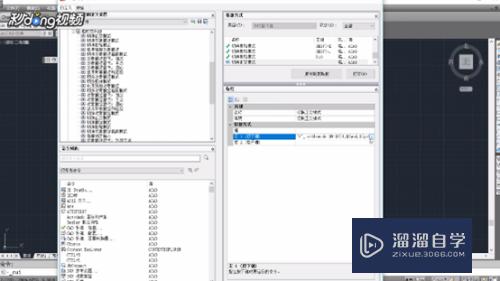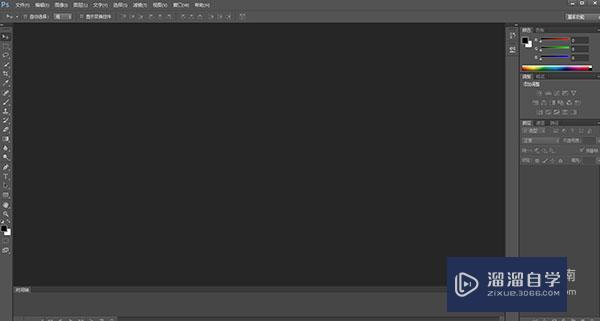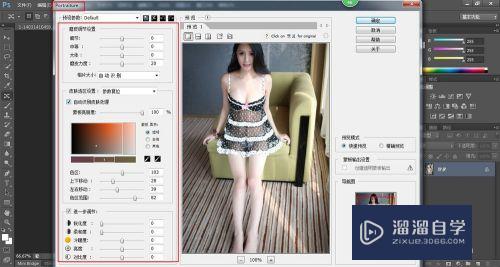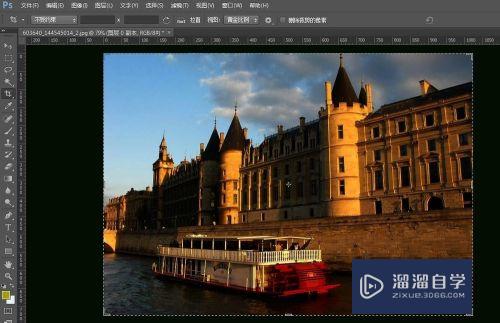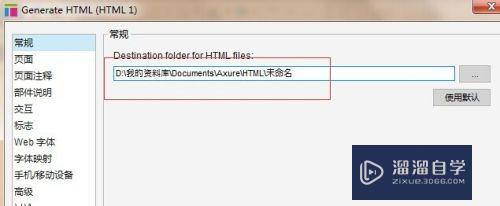CAD怎么设置好坐标标注(cad怎么设置坐标标注样式)优质
CAD标注坐标在CAD应用中是很重要的。CAD标注坐标可以避免误差增大。所以我们需要设置好才行。下面一起来了解看看CAD怎么设置好坐标标注的吧!
云渲染农场还为大家准备了“CAD”相关视频教程。快点击查看>>
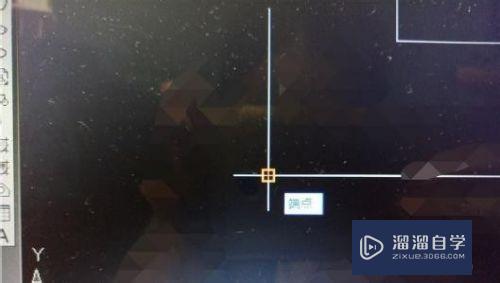
工具/软件
硬件型号:微软Surface Laptop Go
系统版本:Windows7
所需软件:CAD2010
方法/步骤
第1步
1。cad标注坐标:
菜单栏格式----设置点样式。在输入如下图所示的三个点。
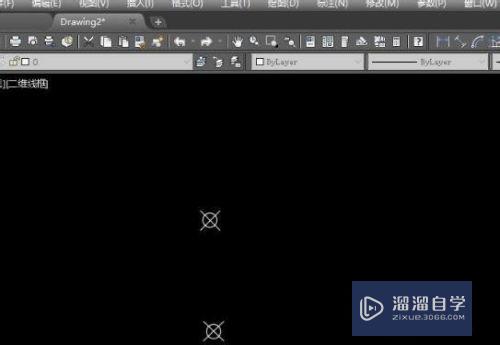
第2步
2。CAD标注坐标调用坐标命令有三种。
菜单栏:执行 标注--坐标工具栏:点 标注 工具栏中的 坐标 按钮
命令行:命令行中输入dor
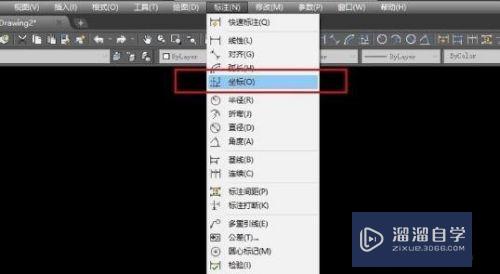
第3步
3。设置CAD标注坐标命令。点 点移动鼠标。然后鼠标往竖直方向移动。得的X轴坐标。往水平方向移动得Y轴坐标。最终得到点的X。Y轴坐标。
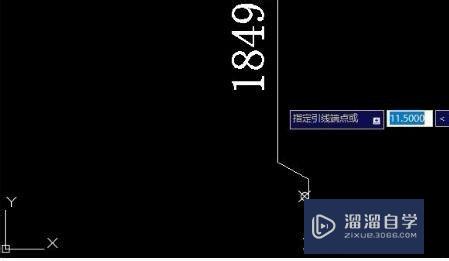
第4步
4。强调:调用CAD标注坐标命令后。点击点后。命令提示栏显示。
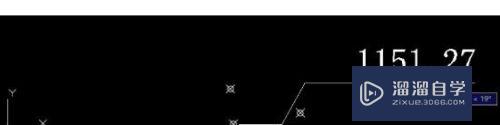
第5步
5。在多行文字:输入M。点击 回车 键或确认。就会出现文字格式编辑对话框。输入我们想要的尺寸值。符号等。其他复杂图形的坐标标注操作与上述步骤类似。CAD标注坐标就完成。
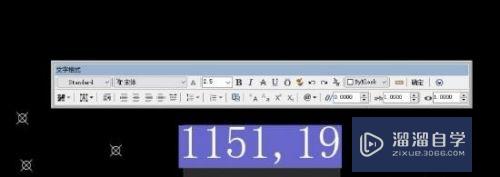
第6步
上面的五个步就是cad怎么标注坐标?CAD标注坐标的方法。希望本文的方法分享能给小伙伴们带来帮助。谢谢大家。

以上关于“CAD怎么设置好坐标标注(cad怎么设置坐标标注样式)”的内容小渲今天就介绍到这里。希望这篇文章能够帮助到小伙伴们解决问题。如果觉得教程不详细的话。可以在本站搜索相关的教程学习哦!
更多精选教程文章推荐
以上是由资深渲染大师 小渲 整理编辑的,如果觉得对你有帮助,可以收藏或分享给身边的人
本文标题:CAD怎么设置好坐标标注(cad怎么设置坐标标注样式)
本文地址:http://www.hszkedu.com/71326.html ,转载请注明来源:云渲染教程网
友情提示:本站内容均为网友发布,并不代表本站立场,如果本站的信息无意侵犯了您的版权,请联系我们及时处理,分享目的仅供大家学习与参考,不代表云渲染农场的立场!
本文地址:http://www.hszkedu.com/71326.html ,转载请注明来源:云渲染教程网
友情提示:本站内容均为网友发布,并不代表本站立场,如果本站的信息无意侵犯了您的版权,请联系我们及时处理,分享目的仅供大家学习与参考,不代表云渲染农场的立场!